목차
애드센스 사이트 반려 robots.txt 문제라면 이렇게 해결합니다.
티스토리 블로그로 애드센스 수익창출을 위해 글을 쓰고 승인 신청을 했지만 반려에 부딪히면 기분이 좋지 않습니다. 사이트 다운의 경우 여러 가지 이유가 있지만 url 오타가 있는지 확인하라고 메시지가 나올 뿐 다른 내용은 크게 보이지 않습니다. 분명 구글 포털에 site:// 로 검색했을 때 내 블로그는 보이는데 문제가 무엇인지 답답할 때도 있습니다. 여러 가지 문제가 있지만 예전에도 robots.txt로 문제를 해결한 적이 있어서 그 방법을 알려드리고자 합니다.
애드센스 반려의 적용방법 100%가 존재하지 않습니다. 먼저 시작한 사람들이 다양한 방법을 통해 해결했던 부분들이 노하우로 전달되고 있기 때문에 누군가에게는 적용이 될 수 있지만 다른 사람에게는 적용이 되지 않을 수도 있습니다. 하지만 사이트 다운은 어차피 검색만 잘되면 무한 반려가 와도 글 발행하면서 재 신청이 답이라는 이 말만 믿고있기엔 답답한 시간을 보낼 수밖에 없습니다. 뭐라도 해봐야 한다면 robots.txt 라도 확인해 보시기 바랍니다. 간혹 ads.txt를 해결해야 한다고 하지만 이 부분은 승인 전에는 해결하지 않아도 지금까지 문제가 발견되지 않았기에 본 포스팅에는 진행하지 않겠습니다.

1. 서치콘솔 robots.txt 재크롤링 하기
서치콘솔 robots.txt 경우 오류를 확인하는 방법은 간단합니다. 티스토리 관리자 모드 또는 서치콘솔 사이트에 로그인하도록 합니다. 본 포스팅에서는 티스토리와 연결된 서치콘솔을 활용합니다. 플러그인에서 서치콘솔을 클릭합니다.

구글 서치콘솔 바로가기를 선택합니다. 아래 이미지가 바로 보이지 않고 플러그인 사용을 위해 인증 상태 재확인이 필요합니다. 계정 연결하기를 다시 진행하신 후 변경사항을 적용해주세요. 라는 문구가 보인다면 재연결 후 진행해 주세요.

서치콘솔 메뉴 중 하단에 있는 설정을 선택 후 크롤링에 있는 robots.txt 부분을 확인해 주세요. 일반적으로는 유효함으로 표시가 되어있습니다. 문제가 있었던 블로그도 가져온 상태로 변경이 되면서 유효한이 표시됩니다.

유효한 robots.txt 보고서 열기를 진행해 보면 어떤 문제가 있었고 해결이 되었는지를 확인할 수 있습니다. 제가 운영하는 10개 정도의 계정에 거의 동일한 메시지를 받았으나 읽어보면 별건 없어 보입니다.
Googlebot이 Crawl-delay: 20 지시사항을 무시하고 있다는 메시지가 나타나는 것은 Googlebot이 Google의 내부 알고리즘에 따라 크롤링 속도를 조절하고 있음을 의미할 수 있습니다. 이는 Googlebot이 사이트의 서버에 과도한 부담을 주지 않기 위한 조치일 수 있으니 이해하면 됩니다.

위의 경우라면 문제없는데 심각한 오류가 있다고 하면 애드센스 승인을 받을 때에도 문제가 있을 수 있으니 빠르게 재크롤링을 신청하도록 하겠습니다. 아래 이미지처럼 파일 1개에 심각한 오류가 있음이라고 보입니다. 보고서를 열어보면 가져오지 않음 - 해당사항 없음으로 보이고 다른 문제점에 대해서는 표시해주지 않았습니다.

구글 검색 포털에 확인해 봐도 크게 문제없이 포스팅이 보이고 있고 seo 사이트 등에 확인해도 큰 문제를 찾지 못해서 우선 재크롤링을 진행합니다. 점 세 개를 선택 후 진행하세요.

2차 도메인을 삭제하고 다시 시작한 지 24시간이 지나지 않아서 그런 건지 이유를 알 수 없지만 우선 재크롤링 요청 전송됨으로 보입니다. 닫기를 누르고 f5로 새 로고침하여 확인하겠습니다.

다행히 가져옴으로 변경되었고 문제 1을 선택해 보니 앞에 보였던 메시지와 동일합니다. 서치콘솔 robots.txt 재크롤링은 알려드린 대로 진행하면 됩니다. 수동으로 작업하지 않아도 사이트에 문제가 없을 경우 자동으로 해결될 수 있습니다.

2. 네이버 서치어드바이저 시작하기
서치콘솔에서 재크롤링을 했지만 사이트 다운 반려의 경우 robots.txt가 허용되어 있지 않은 경우 생길 수 있는 오류이니 잘 작동하고 있는지 네이버 서치어드바이저에서 확인하고 등록하는 방법까지 알아보겠습니다.

네이버 서치어드바이저 사이트 접속 후 사이트가 잘 작동하는지 확인하기 위해서 "진단하기"를 선택합니다.

화면의 아래쪽에 있는 사이트 간단 체크에 블로그 url을 입력하고 돋보기 버튼을 클릭합니다. 로그인 계정을 기준으로 일일 10번까지 조회할 수 있습니다.

확인해 보니 역시 robors.txt가 존재하지 않는다고 보입니다. 해결해 주기 위해서 네이버 서치어드바이저를 시작하겠습니다.

서치어드바이저 로그인을 진행합니다. 처음 시작하는 분들도 네이버 계정만 있으면 가능합니다. 우측 상단의 웹마스터 도구 선택합니다.

사이트는 최대 100개까지 등록할 수 있으며 아래 빈칸에 블로그 url을 복사해서 붙여 넣기 하거나 입력하고 우측 화살표를 클릭합니다.
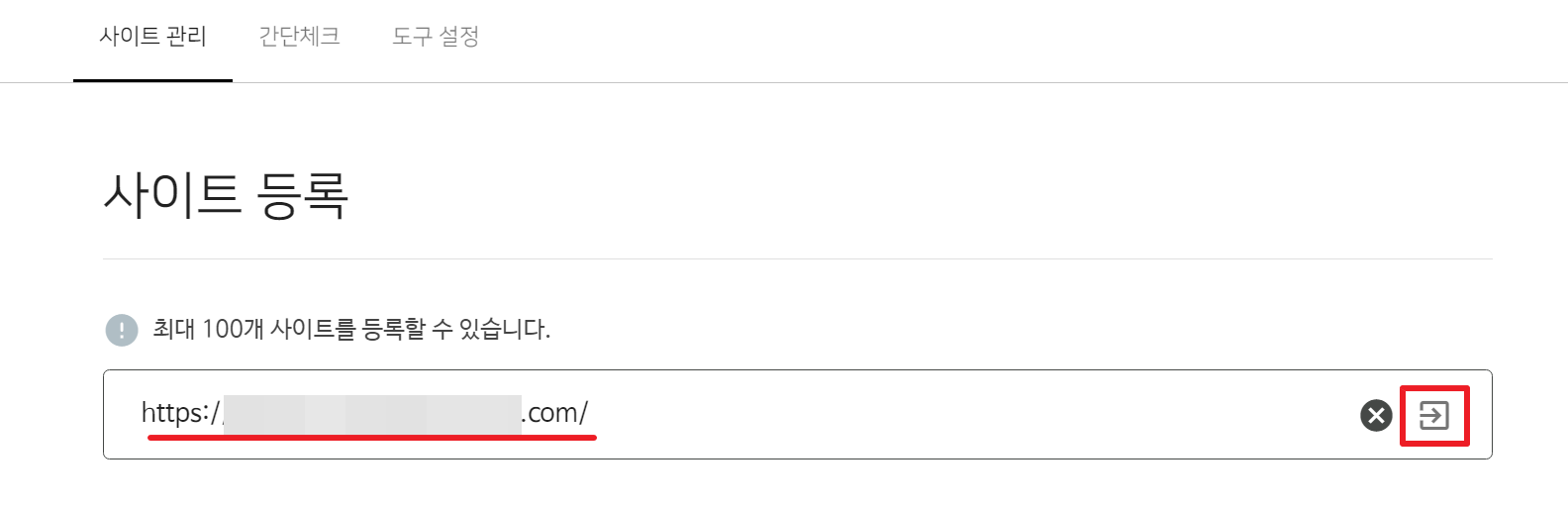
사이트 소유확인을 위해서 방법을 선택해야 합니다. html 태그를 선택하고 아래 메타태그를 마우스로 드래그하면 복사합니다. 하단의 소유확인은 티스토리 블로그에 작업을 마무리한 후 클릭해야 하니 참고하세요.

티스토리 블로그 관리자 모드에서 스킨 편집을 선택 후 -> Html 편집을 클릭합니다.

상단에 있는 <head> 아래 복사한 코드를 붙여 넣기 합니다. 제 경우는 상단에 두 가지 코드가 더 있어서 애널리틱스 코드 아래쪽에 붙여 넣기를 진행했습니다. 꼭 <head> 바로 아래 붙여넣기를 할 필요는 없습니다. 상단에 있는 적용을 클릭하고 네이버 서치어드바이저 화면으로 돌아갑니다.

이제 소유확인을 클릭하고 프로그램 자동등록 방지를 위한 보안절차를 진행해 줍니다.

사이트 소유확인이 완료되었습니다. 오류로 표시되는 경우 다시 복사하고 붙여 넣기 진행하고 꼭 적용 버튼을 클릭해 주세요.

사이트 목록에서 진행할 URL을 선택합니다.
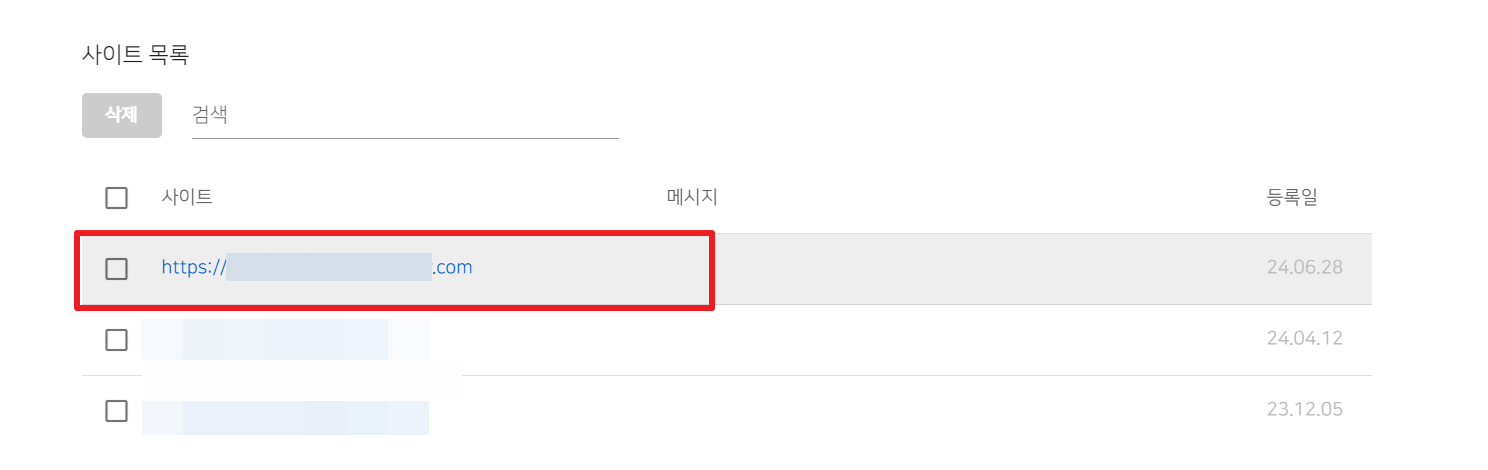
robots.txt를 적용하기 전 몇 가지 선행작업을 해야 합니다. 우측 메뉴에서 요청을 클릭 후 웹 페이지 수집을 선택합니다. 수집 요청할 url을 입력하고 확인 버튼을 클릭합니다.

요청 메뉴에서 RSS 제출을 선택하고 URL을 입력 후 끝에 /rss를 작성 후 확인을 클릭합니다. 보안절차를 진행하면 완료됩니다.
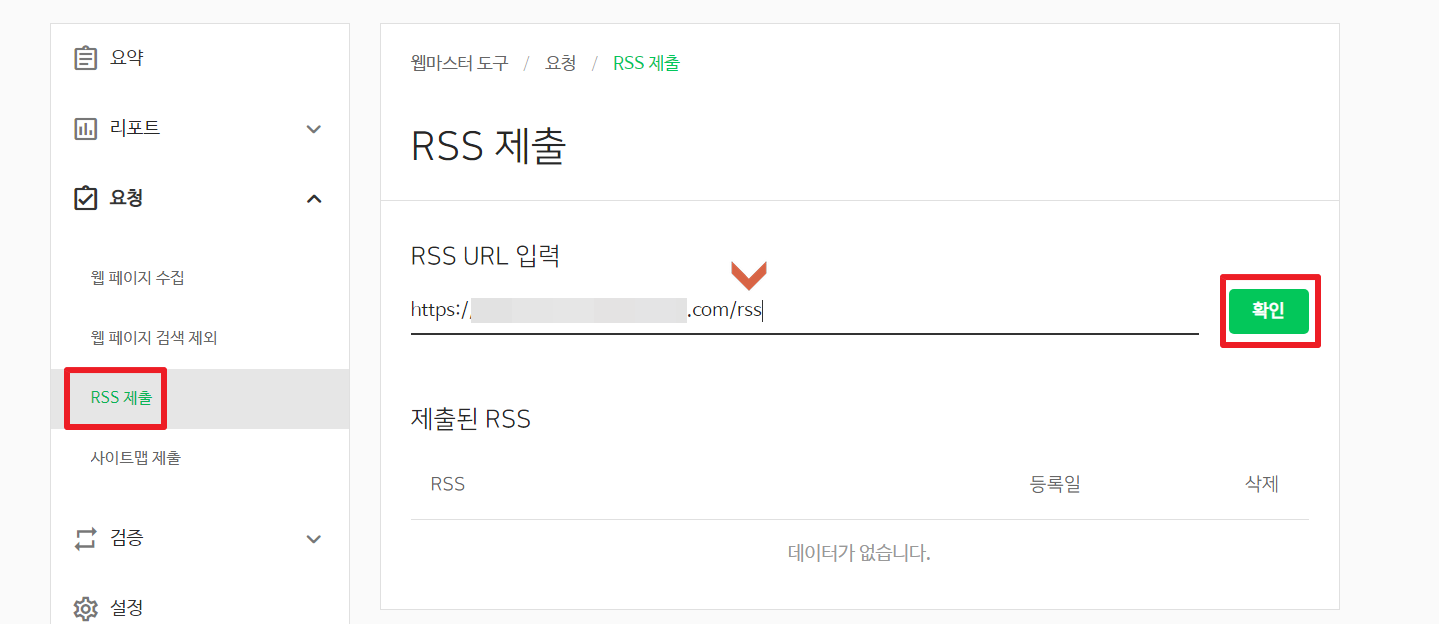
다시 요청에서 사이트맵 제출 메뉴를 선택 후 url을 입력하고 뒤에 /sitemap.xml을 작성하고 확인을 선택합니다.

네이버 서치어드바이저 시작하기 부분은 완료되었습니다. 검증에 있는 url검사는 이미 웹사이트 수집을 진행했으니 따로 작업하지 않아도 됩니다. 이제 robots.txt 적용하기를 진행하겠습니다.
3. 네이버 서치어드바이저 robots.txt 적용하기
검증 메뉴에서 robots.txt를 선택하면 바로 수집요청을 진행하라고 뜹니다. 확인을 클릭해 주세요.
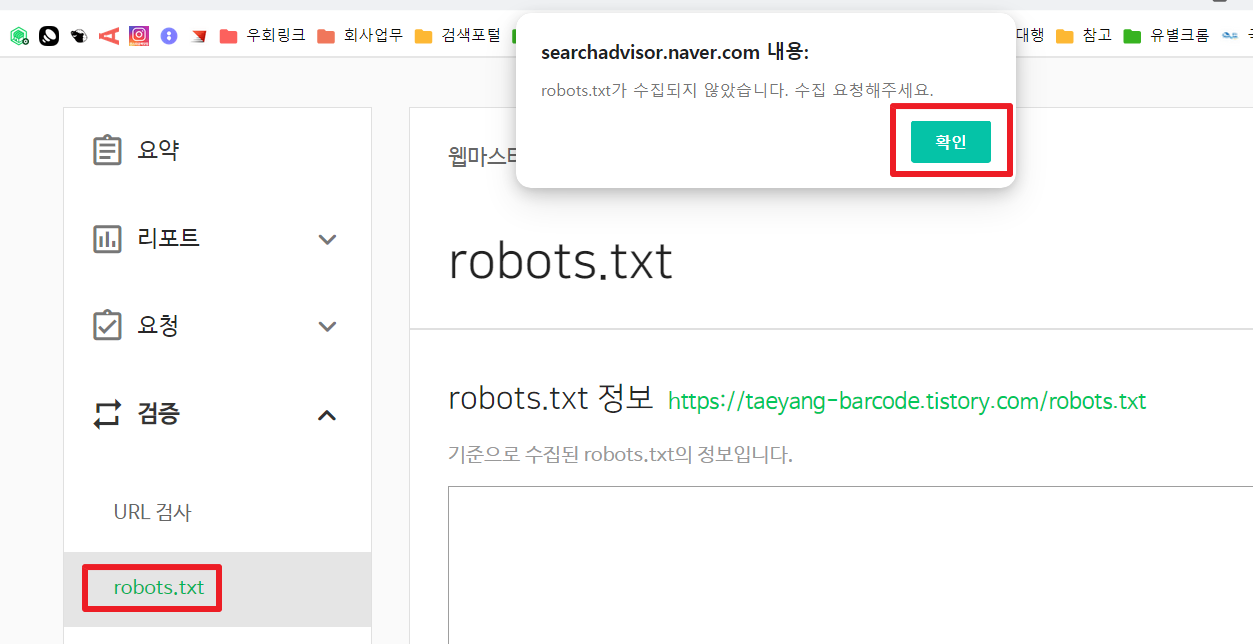
화면 바로 아래 보이는 robots.txt 정보 수집 요청을 클릭합니다.

robots.txt 검증에 url을 입력 후 확인을 선택합니다. 내 웹 페이지 수집 가능 여부를 확인할 수 있습니다.

수집 가능을 확인했다면 아래쪽에 있는 간단 생성에서 모든 검색 로봇을 선택하고 다운로드를 클릭합니다. pc에 txt 파일로 저장되니 참고하세요. 완료했다면 티스토리 관리자모드로 이동합니다.

티스토리 -> 스킨편집 -> Html 편집에서 상단의 파일 업로드를 선택하고 하단의 추가를 클릭합니다.

추가 버튼 클릭 후 네이버 서치어드바이저에서 다운로드한 robots.txt 파일을 등록합니다. 이렇게 마무리가 되었습니다. 이 방법만으로 사이트 다운이 해결되면 좋겠지만 정말 사이트 자체적인 문제로 정상적인 승인이 어려울 수 있습니다. 그런 경우 애드센스에서 승인받고자 했던 사이트를 삭제 후 다시 진행하는 것을 권장합니다.
이 부분은 새롭게 시작하기 때문에 승인 시간이 더 오래 걸릴 수 있으니 마지막까지 해결되지 않는다면 진행하도록 합니다. 좋은 콘텐츠를 많이 쌓다 보면 결국 승인을 받게 되지만 우리의 시간은 금보다 더 값지기 때문에 하루빨리 승인을 받고 수익창출을 하고자 다양한 검색을 통해 문제점을 해결합니다. 오늘 알려드린 내용으로 애드센스 사이트 다운 반려로 고민하시는 분들의 문제가 해결되기 바랍니다.
'구글&크롬' 카테고리의 다른 글
| 크롬 브라우저 맞춤설정 활용법 배우기 (2) | 2024.11.08 |
|---|---|
| 크롬 업데이트 확인하는 방법 알아보기 (1) | 2024.11.07 |
| 지메일 수신확인 Mailtrack 활용법 (0) | 2024.06.27 |
| 구글과 크롬 차이점 알아보기 (0) | 2023.11.01 |
| 크롬 브라우저 북마크 장점 알고보니 안쓸 수가 없다 (0) | 2023.02.20 |